
In diesem Tutorial zeigen wir Ihnen, wie Sie Graylog auf Ihrem Debian 9-Server installieren. Für diejenigen unter Ihnen, die es nicht wussten, Graylog ist eine kostenlose und leistungsstarke zentrale Open-Source-Protokollverwaltung Tool basierend auf Elasticsearch und MongoDB. Graylog hilft Ihnen, alle Maschinenprotokolle zentral zu sammeln, zu indizieren und zu analysieren.
Dieser Artikel geht davon aus, dass Sie zumindest über Grundkenntnisse in Linux verfügen, wissen, wie man die Shell verwendet, und vor allem, dass Sie Ihre Website auf Ihrem eigenen VPS hosten. Die Installation ist recht einfach und setzt Sie voraus im Root-Konto ausgeführt werden, wenn nicht, müssen Sie möglicherweise 'sudo hinzufügen ‘ zu den Befehlen, um Root-Rechte zu erhalten. Ich zeige Ihnen Schritt für Schritt die Installation von Graylog auf einem Debian 9 (Stretch) Server.
Installieren Sie Graylog auf Debian 9
Schritt 1. Bevor wir Software installieren, ist es wichtig sicherzustellen, dass Ihr System auf dem neuesten Stand ist, indem Sie den folgenden apt-get ausführen Befehle im Terminal:
apt-get update apt-get upgrade
Schritt 2. Abhängigkeit installieren.
Nicht alle erforderlichen Abhängigkeiten sind im Standard-Repository von Debian 9 verfügbar, daher müssen Sie Debian Backports zur Liste der Paketquellen hinzufügen:
echo "deb http://ftp.debian.org/debian jessie-backports main" > /etc/apt/sour0es.list.d/backports.list
Speichern Sie die Datei, wenn Sie fertig sind, und aktualisieren Sie dann Ihr System mit dem folgenden Befehl:
apt-get update -y apt-get upgrade -y
Schritt 3. Java installieren.
Sowohl Graylog als auch Elasticsearch basieren auf Java, daher müssen Sie die neueste Version von Java auf Ihrem System installieren:
apt-get install openjdk-8-jre-headless -y
Prüfen Sie jetzt die Java-Version:
java -version
Schritt 4. Installation von MongoDB.
Graylog verwendet MongoDB, um seine Konfiguration und Metainformationen zu speichern. Es kann direkt über das MongoDB-Repository installiert werden:
apt-get install mongodb-server -y
Starten Sie den MongoDB-Dienst und aktivieren Sie ihn für den Start beim Booten mit dem folgenden Befehl:
systemctl start mongod systemctl enable mongod
Schritt 5. Elasticsearch installieren.
Elasticsearch ist eine der Hauptkomponenten, für deren Ausführung Graylog erforderlich ist. Installieren wir Elasticsearch. Laden Sie zunächst den GPG-Signaturschlüssel herunter und installieren Sie ihn:
wget -qO - https://packages.elastic.co/GPG-KEY-elasticsearch | apt-key add -
Fügen Sie das Elasticsearch-Repository zu apt hinzu:
echo "deb https://packages.elastic.co/elasticsearch/2.x/debian stable main" | tee -a /etc/apt/sources.list.d/elasticsearch-2.x.list
Nachdem das System die Aktualisierung abgeschlossen hat, installieren Sie Elasticsearch:
apt-get update -y apt-get install elasticsearch -y
Starten Sie den Elasticsearch-Dienst und aktivieren Sie ihn mit dem folgenden Befehl, damit er beim Booten startet:
systemctl start elasticsearch systemctl enable elasticsearch
Sobald Elasticsearch installiert ist, müssen Sie die Hauptkonfigurationsdatei von Elasticsearch ändern:
nano /etc/elasticsearch/elasticsearch.yml
Nehmen Sie die folgenden Änderungen vor:
cluster.name: graylog network.host: 127.0.0.1 discovery.zen.ping.timeout: 10s discovery.zen.ping.multicast.enabled: false discovery.zen.ping.unicast.hosts: ["127.0.0.1:9300"] script.inline: false script.indexed: false script.file: false
Führen Sie nach einigen Sekunden Folgendes aus, um zu testen, ob Elasticsearch ordnungsgemäß ausgeführt wird:
curl -X GET http://localhost:9200
Schritt 6. Installieren von Graylog.
Graylog ist im Standard-Repository von Debian 9 nicht verfügbar, Sie müssen das Graylog-Repository herunterladen und auf Ihrem System installieren:
wget https://packages.graylog2.org/repo/packages/graylog-2.2-repository_latest.deb dpkg -i graylog-2.2-repository_latest.deb
Paketlisten aktualisieren und Graylog installieren:
apt-get update -y apt-get install graylog-server -y
Nachdem Sie den Graylog-Server installiert haben, müssen Sie mit dem folgenden Befehl einen geheimen Schlüssel für Graylog generieren:
### pwgen -N 1 -s 96 MTtPFSMZxAvoLsUiXXauggyJ761hwkGn1ZTN2ovb8wN2tO1LzyeNbaatOrpLukp96p0MxwHQosmMGPbmw46ojnnSORVvr2
Erstellen Sie nun ein Hash-Passwort für den Root-Benutzer, mit dem Sie sich mit dem folgenden Befehl beim Graylog-Webserver anmelden können:
### echo -n Password | sha256sum e7cf3ef4f17c3999a94f2c6f612e8bmwe46b1026878e4e19398b23cehedelicsec221a
Bearbeiten Sie die server.conf-Datei:
nano /etc/graylog/server/server.conf
Ändern Sie die Datei wie unten gezeigt:
password_secret= MTtPFSMZxAvoLsUiXXauggyJ761hwkGn1ZTN2ovb8wN2tO1LzyeNbaatOrpLukp96p0MxwHQosmMGPborm1YRojnnSORVvr2 root_password_sha2= e7cf3ef4f17c3999a94f2c6f612e8bmwe46b1026878e4e19398b23cehedelicsec221a [email protected] root_timezone=UTC elasticsearch_discovery_zen_ping_unicast_hosts = ipaddress:9300 elasticsearch_shards=1 script.inline: false script.indexed: false script.file: false
Um die Graylog-Weboberfläche zu aktivieren, ändern Sie die Datei wie unten gezeigt:
rest_listen_uri = http://your-server-ip:12900/ web_listen_uri = http://your-server-ip:9000/
Nachdem Sie die Konfigurationsdatei geändert haben, können Sie den Graylog-Dienst mit den folgenden Befehlen starten:
systemctl enable graylog-server systemctl restart graylog-server
Schritt 6. Zugriff auf Graylog.
Graylog ist standardmäßig auf HTTP-Port 8080 verfügbar. Öffnen Sie Ihren bevorzugten Browser und navigieren Sie zu http://your-domain.com:9000 oder http://your-server-ip:9000 und führen Sie die erforderlichen Schritte aus, um die Installation abzuschließen.
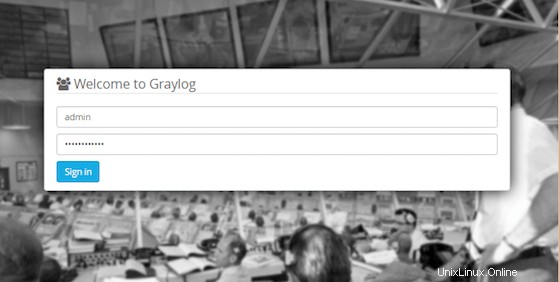
Herzlichen Glückwunsch! Sie haben Graylog erfolgreich installiert. Vielen Dank, dass Sie dieses Tutorial zur Installation von Graylog auf einem Debian 9 Stretch-System verwendet haben. Für zusätzliche Hilfe oder nützliche Informationen empfehlen wir Ihnen, die offizielle Graylog-Website zu besuchen.
Herzlichen Glückwunsch! P>